操作步骤:
1、将鼠标移到屏幕左下角点击右键或者同时按下Windows徽标键+X键,调出超级菜单,点击“程序和功能”;

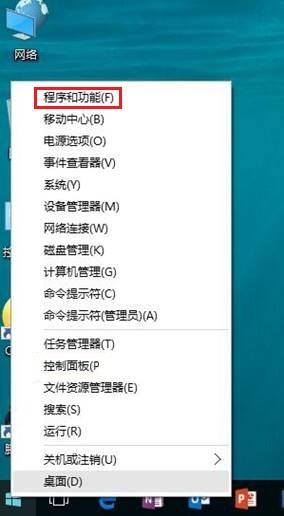
2、在程序列表界面,找到迈克菲程序(一般标记有“迈克菲”或“Mcafee”字样),然后点击“卸载/更改”,如图:

3、在弹出的卸载窗口中,根据您的实际需求,勾选相应选项,并点击“删除”按钮,如图:
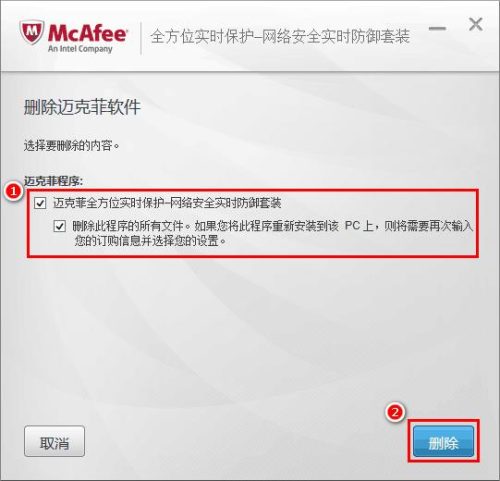
4、在弹出的卸载确认窗口中,点击“删除”按钮,如图:
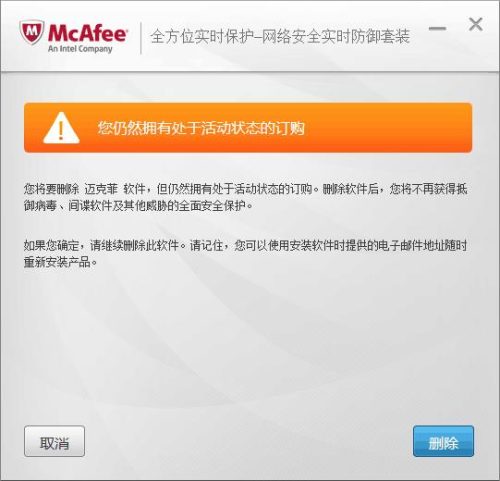
5、此时进入卸载状态,等待完成即可,如图:

相关推荐
-
家庭住址写身份证还是现住址(家庭住址写身份证还是户口本)
Image by Andrew Martin from Pixabay ——献给所有被老板和同事夹在中间的HR们 我们今天讨论如何让员工正确填写地址,前提是劳动合同中必须有类似这样...
-
质量最好的十大电动车 (最垃圾的电动车品牌)
阅读本文前,请您先点击上面的“关注”,这样您就可以免费收到我们的最新内容,感谢支持 在消费升级的大时代环境之下,人们对于产品品质的要求越来越高,在这同时,人们也希望能够用更高的品质...
-
米粒排行榜(中国大米前十名价格)
米粒排行榜(中国大米前十名价格) 评出的中国最好吃的10种大米,排名必须有先后! 作为一个 AI,我无法具有个人口味和偏好,也无法亲自品尝和评价大米。但是,我可以根据国内知名的美食...
-
桂林热门课程排名前十(桂林少年宫有哪些课程)
桂林热门课程排名前十(桂林少年宫有哪些课程) #秋日生活打卡季#广西桂林市,简称桂,在古代有静江、桂州、始安。第一次知道桂林这个城市,是在小学语文课本《桂林山水甲天下》里,桂林是世...
-
武汉爬山胜地排名前十(武汉拍照圣地)
武汉爬山胜地排名前十(武汉拍照圣地) “大江大湖大武汉”这七个字概括了武汉的貌,我们只知道武汉湖多,其实武汉山也是蛮多的,虽然在云贵川人民眼里我们这里的山连个小土包都算不上,但是这...
-
电商用户是什么意思(从用户视角讨论电商数据产品的设计理念)
在日常业务中,运营人员可以结合数据来辅助各方面的运营动作,而这个过程中,数据产品的应用是不可忽视的。那么,你了解数据产品的设计理念吗?本篇文章里,作者结合案例,从用户视角阐述了电商...
-
鲢鳙饵料排名前十(立秋后钓鲢鳙鱼最佳时间)
对于2022年来说。这一年的总结总体来说钓鲢鳙是最多的。在这一年来说,我也迷上了钓鲢鳙。在我们这边因为工作也不能走远,这边也是没有太好的资源,也没有黑坑来掉鲢鳙。还是主要野钓? 作...
-
杨洋的女朋友是谁(杨洋现实中的女朋友是谁)
临近年关,很多爆料媒体都已经按耐不住,纷纷将自己的杀手锏放出来,以便增加自己的知名度和业绩。在12月8日这天,就有6个瓜被传出,被爆料的艺人,卡为一个比一个大,是真正意义上的顶流。...
-
棉签行业总量排名前十(十大棉签厂家)
内容摘要 2022年全球净化棉签市场规模大约为 百万美元,预计2029年达到 百万美元,2023-2029期间年复合增长率(CAGR)为 %。就销量而言,2022年全球净化棉签销量...

